So stoppen Sie die automatische Wiedergabe von HTML5-Videos in Ihrem Webbrowser

Mit Click-to-Play-Plug-Ins können Sie verhindern, dass Video-Plug-Ins gestartet werden, sobald Sie eine Webseite laden , aber immer mehr Websites ziehen auf HTML5-Video um. Glücklicherweise ist es immer noch möglich, die automatische Wiedergabe in vielen Browsern zu verhindern.
Die folgenden Tricks verhindern auch, dass HTML5-Audio automatisch abgespielt wird. Alle Websites, die zur Wiedergabe von Multimedia die Tags und verwenden, sind betroffen. Leider erlauben nur einige Webbrowser das.
Die Videos werden immer noch gepuffert
RELATED: So aktivieren Sie Click-to-Play-Plugins in jedem Webbrowser
Die automatische Wiedergabe wird nur angehalten Video; Es verhindert nicht, dass es geladen wird. Je nachdem, wie das Video auf die Seite geladen wird, lädt Ihr Browser möglicherweise automatisch das gesamte Video herunter oder fängt an, einen Teil davon zu puffern, auch wenn Sie es noch nicht geladen haben. Dies verhindert nicht, dass Medien vollständig heruntergeladen werden, wie es bei Click-to-Play für Flash-Inhalte der Fall war.
Wenn Sie also mit diesem Trick Bandbreite sparen wollen, hilft das nicht viel.
Google Chrome
In Chrome ist diese Funktion nicht integriert. Es ist möglich, zu verhindern, dass viele HTML5-Videos im Internet automatisch wiedergegeben werden, indem Sie die Browsererweiterung Stop YouTube HTML5 AutoPlay im Chrome Web Store installieren. Trotz seines Namens sollte dies mit allen Websites funktionieren - nicht nur mit YouTube. Hier ist die Website des Entwicklers.
Falls diese Erweiterung aus irgendeinem Grund nicht funktioniert, können Sie die Erweiterung HTML5 Autoplay deaktivieren verwenden. Dieser hat nicht so viele Benutzer, verspricht aber, die automatische Wiedergabe in allen Situationen zu deaktivieren - einschließlich der Blockierung von Skripts, die automatisch Videos abspielen und neue HTML5-Videos analysieren, wenn sie dynamisch auf Webseiten geladen werden. Natürlich funktioniert das gleiche Add-on auch in Chromium.
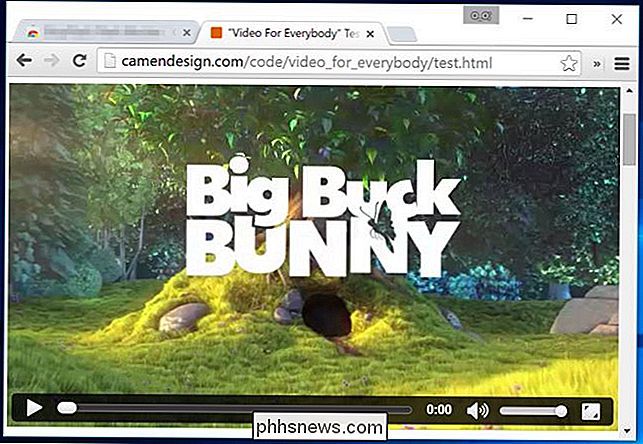
Mozilla Firefox
Mozilla hat eine Einstellung, mit der Sie steuern können, ob HTML5-Videos auf Webseiten automatisch abgespielt werden oder nicht. Wie viele Firefox-Voreinstellungen ist dieser jedoch tief in der: config versteckt, wo Sie ihn sonst nie finden würden.
Mozilla hat diese Einstellung in Firefox 41 verbessert und macht sie dadurch leistungsfähiger. Wenn Sie die automatische Wiedergabe von HTML5-Medien deaktivieren, können Skripts, die auf der aktuellen Webseite ausgeführt werden, Medien nur dann starten, wenn Sie mit ihnen interagieren. Ein Skript, das im Hintergrund ausgeführt wird, kann das Video nicht ohne Ihre Erlaubnis abspielen.
Um diese Einstellung zu ändern, stecken Sie about: config in die Adressleiste von Firefox und drücken Sie die Eingabetaste. Stimmen Sie der Warnung zu und geben Sie "Autoplay" in das Suchfeld ein. Sie sehen eine Einstellung namens "media.autoplay.enabled", die auf "True" gesetzt wird. Doppelklicken Sie auf diese Einstellung und es wird in False geändert.
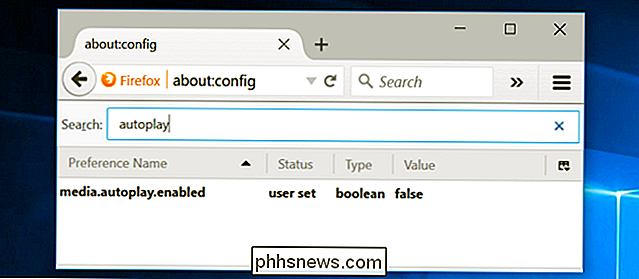
Opera
Opera ist wie Google Chrome ein Chromium-basierter Browser und unterstützt die gleichen Browsererweiterungen. Dieselbe Deaktivierung der HTML5-Autoplay-Erweiterung, die Sie in Chrome verwenden können, ist auch für Opera verfügbar.
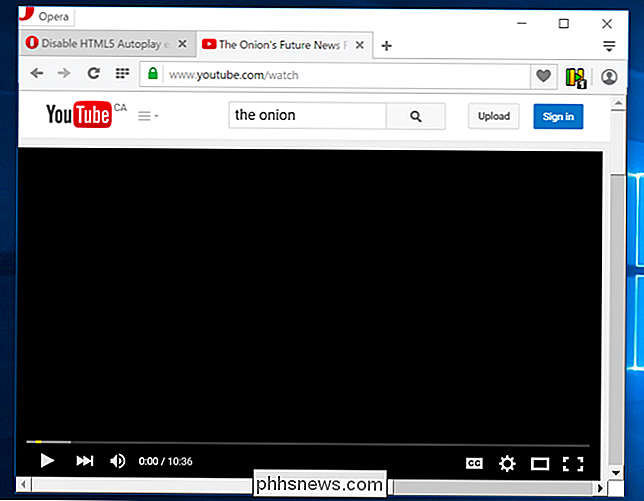
Apple Safari
Dies scheint im Safari-Webbrowser von Apple nicht möglich zu sein. Safari hat keine integrierte Voreinstellung, um dies zu kontrollieren, und es gibt keine Browsererweiterungen, wie sie für Chrome- und Chromium-basierte Webbrowser verfügbar sind, um dies zu verhindern. Eine Browser-Erweiterung könnte diese Funktion theoretisch zu Safari hinzufügen, wenn jemand eine solche erstellen würde.
Microsoft Edge
Dies ist nicht in Microsoft Edge integriert, also ist es einfach nicht möglich - auch nicht in der Theorie. Der neue Edge-Browser von Microsoft unterstützt noch keine Add-Ons, daher gibt es keine Möglichkeit, eine Erweiterung eines Drittanbieters zu installieren, um diese Funktion zu erhalten. Es wird wahrscheinlich mit einer ähnlichen Browsererweiterung möglich sein, die Chrome verwendet, nachdem Edge diese Unterstützung erhält.
Internet Explorer
Dies scheint auch im Internet Explorer nicht möglich zu sein. Internet Explorer hat diese Option nicht integriert, und es scheint kein Browser-Add-On zu sein, das dies tut. Das ist nicht verwunderlich, denn Browser-Erweiterungen waren schon immer der große Weg, den Microsofts Web-Browser hinter seinen Konkurrenten hat.
Hoffentlich werden Browser mehr Unterstützung für die Steuerung bekommen, da HTML5-Video und Audio immer mehr Verbreitung finden.
Mozilla hat dafür bereits aktuelle Steuerelemente in Firefox erstellt und verbessert. Dies könnte eine Option auf der normalen Options-Seite von Firefox in der Zukunft sein.

So springen Sie eine bestimmte Anzahl von Seiten in Word 2013 vor- oder zurück
Manchmal müssen Sie möglicherweise zu einem bestimmten Speicherort relativ zu Ihrer aktuellen Position in einem Word-Dokument springen. Mit der Funktion "Gehe zu" können Sie einfach eine bestimmte Anzahl von Seiten vor- oder zurückspringen. Um auf die Registerkarte "Gehe zu" im Dialogfeld "Suchen und Ersetzen" zuzugreifen, klicken Sie auf den Abwärtspfeil Schaltfläche "Suchen" im Abschnitt "Bearbeiten" der Registerkarte "Startseite".

Warum es so schwer ist, über psychische Gesundheit zu sprechen
Wir teilen die Details unseres physischen Lebens so bereitwillig: unsere neueste Diät, das Bedürfnis unseres Kindes nach Zahnspangen, vielleicht ein Familienmitglied, das mit Herzkrankheiten kämpft . Aber wenn es um Geisteskrankheiten geht, ist alles unter Verschluss. Die Scham und das Stigma im Zusammenhang mit psychischen Problemen wie bipolarer Störung und Angst sind die größten Hindernisse, wenn es darum geht, Hilfe zu bekommen.



![[Guide] Wie sichere Windows 10](http://phhsnews.com/img/windows-10/115/how-secure-windows-10.jpg)